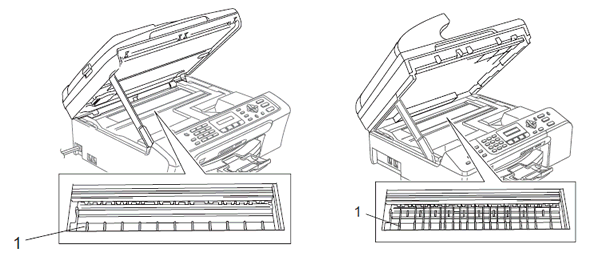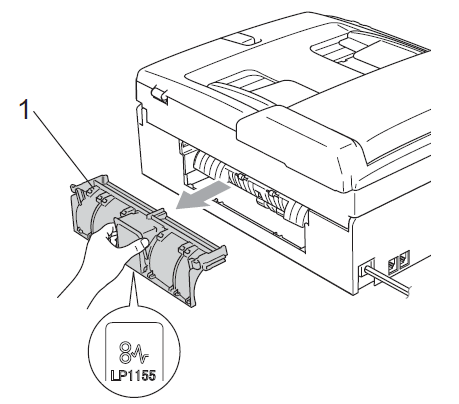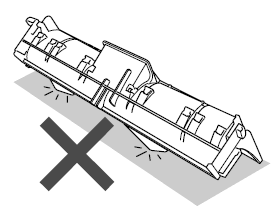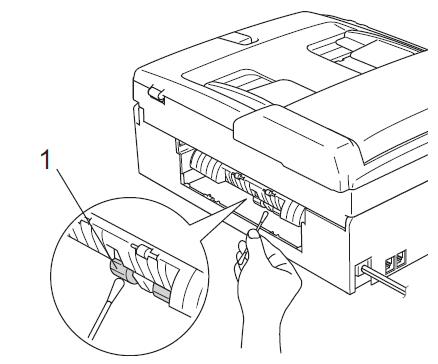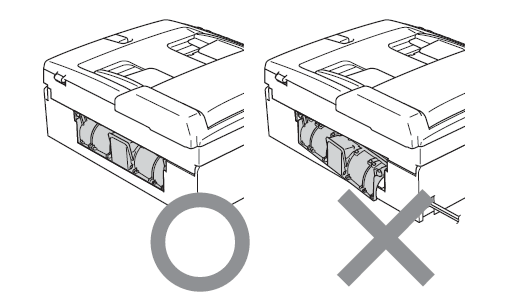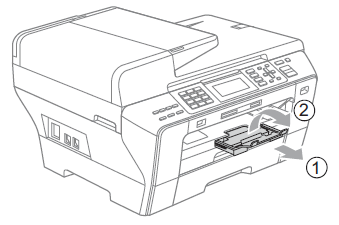DCP-130C
常见问题解答与故障排除 |
当进行打印时打印页面上有墨水污点,该如何解决?
要解决该问题,请确认如下内容:
注: 如下是某一设备的图示,可能与你设备的外观有所差异。
- 纸张不要太厚并且没有卷曲。
同时确保使用合适的纸张以及确保所用的介质与设备的纸张类型设置一致.
- 确保扫描器平板未被弄脏。
若想了解如何清洁设备的扫描器平板,请参见页尾处的相关FAQ。
- 确保打印机压辊未被弄脏。
如何清洁设备的打印机压辊
- 请拔下设备的电源插头以完全断开电源。
- 抬起扫描器盖板直至其安全卡位至打开位置。
- 请用一块柔软、干燥的无绒抹布清洁设备的打印机压辊(1) 及其周围,拭去四周的墨渍。
a类压辊: b类压辊:
- 合上扫描器盖。
• 确保进纸辊未被弄脏。
如何清洁设备的进纸辊
- 将纸盒从设备中完全拉出。
- 拔下设备的电源插头然后打开设备后部的卡纸清除盖(1)。
请勿参照下图放置卡纸清除盖。这样可能会损坏清除盖并引起卡纸。
- 用蘸有酒精的棉签清洁进纸辊(1) 。
- 装回卡纸清除盖。 确保其正确合上。
- 将纸盒牢固地装回设备中。
- 重新连接电源线。
- 确保使用的是Brother正品原装Innobella™ 墨水。
Brother不推荐使用其他来源的墨水来填充。Brother 建议使用原装 Brother 墨盒以便取得最佳效果。 如果使用其他品牌墨水或墨盒,Brother 将不保证取得最佳效果。不推荐使用 Brother 原装墨盒以外的其他墨盒。如果由于使用与本机不兼容或非 Brother 原装墨盒而对打印头或其他部件造成损坏,都不在保修范围之内。强烈建议您使用正品Brother原装耗材。
> Brother正品耗材信息
- 确保使用了纸张支撑翼板。
要使用纸张支撑翼板,拉出纸张支撑板(1)直至其卡入到位,展开纸张支撑翼板(2)。
内容反馈
请在下方提供您的反馈,帮助我们改进支持服务。